1.3.2 호스트 알아보기
 2
2
 14129
14129
보호자를 알아라
- ### “관리자”란 무엇인가요?
 호스트는 복잡한 데이터 요청, 데이터 수신, 네트워크 연결, 로그 회신 등의 작업을 담당하는 양적 로봇을 관리하는 프로그램이다. 호스트는 10개의 로봇을 동시에 관리할 수 있으며, 로봇을 특정 관리자에게 지정할 수 있다. 하나의 발명자 양적 계정은 여러 명의 호스트를 운영할 수 있으므로 발명자 양적 플랫폼의 강점은 많은 로봇을 보낼 수 있다는 것이다.
호스트는 복잡한 데이터 요청, 데이터 수신, 네트워크 연결, 로그 회신 등의 작업을 담당하는 양적 로봇을 관리하는 프로그램이다. 호스트는 10개의 로봇을 동시에 관리할 수 있으며, 로봇을 특정 관리자에게 지정할 수 있다. 하나의 발명자 양적 계정은 여러 명의 호스트를 운영할 수 있으므로 발명자 양적 플랫폼의 강점은 많은 로봇을 보낼 수 있다는 것이다.
- ### 왜 플랫폼에서 집중적으로 관리하는 것이 아니라 분산된 호스트를 사용하는가?
분산 호스팅을 사용하면 많은 이점이 있습니다. 첫째, 보안이 보장됩니다. 1주일 전에, 발명가 양자 사이트는 DDOS 공격으로 인해 사이트가 열리지 않고 사용자가 거의 1시간 동안 로그인 할 수 없습니다. 금융 산업에 대한 1시간은 엄청난 손실을 초래할 수 있습니다. 그러나 발명가 양자 플랫폼의 로봇은 영향을받지 않습니다. 로봇이 각 사용자의 서버 또는 컴퓨터에 분산되어 있기 때문에 발명가 양자 는 로그 정보를 수신하는 데만 책임이 있으며 로봇 거래 프로세스에 참여하지 않습니다.
- ### 어떤 시스템들이 호스팅을 지원하고 있나요?

1 , 리눅스 64비트 시스템
2、 MAC OS
3 윈도우: CLI와 인터페이스 버전
-
- 리눅스 ARM: 파이, 일부 라우터에서 실행할 수 있습니다.

- 리눅스 ARM: 파이, 일부 라우터에서 실행할 수 있습니다.
-
그래서 제가 컴퓨터에서 실행하는 것이 아니면 클라우드 서버에서 실행하는 것이지요.
사용자가 자신의 필요에 따라 유연하게 선택할 수 있습니다. (모든 장점이 있으며, 보안, 안정성 측면에서 고려할 경우 선택할 수 있는 클라우드 서버를 추천합니다.) 클라우드 서버란 무엇인가요?모든 곳에서 알고
- ### 제가 관리자 프로그램을 설치하지 않았다면 어떻게 될까요?
# 重要的一点,注意 所选择的 服务器 是不是能访问到需要访问的交易所服务器。
# 选择合适的 机房 (地区),机房网络稳定很重要,例如:香港(阿里云)等。
QQ 그룹에서 공유되었습니다.주인존재하다알리바바 클라우드서버에 배포 비디오. MAC 시스템 원격 로그인알리바바 클라우드비디오 및 윈도우 시스템 원격 로그인알리바바 클라우드이 동영상은
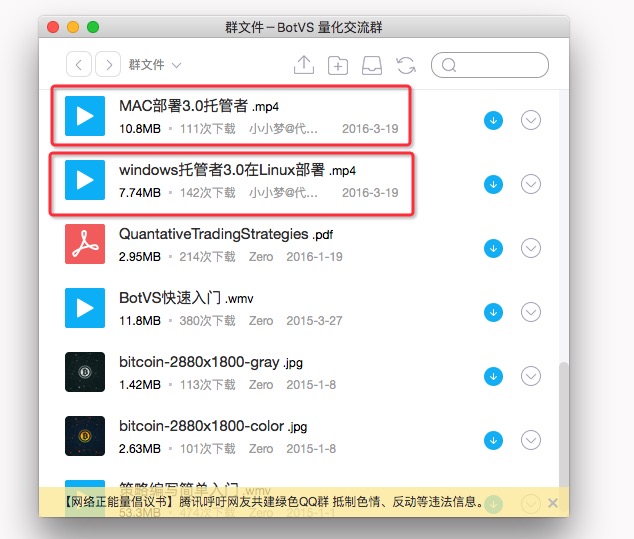
- ### 관리자 페이지 추가
추가 관리자 페이지에 접속하는 방법
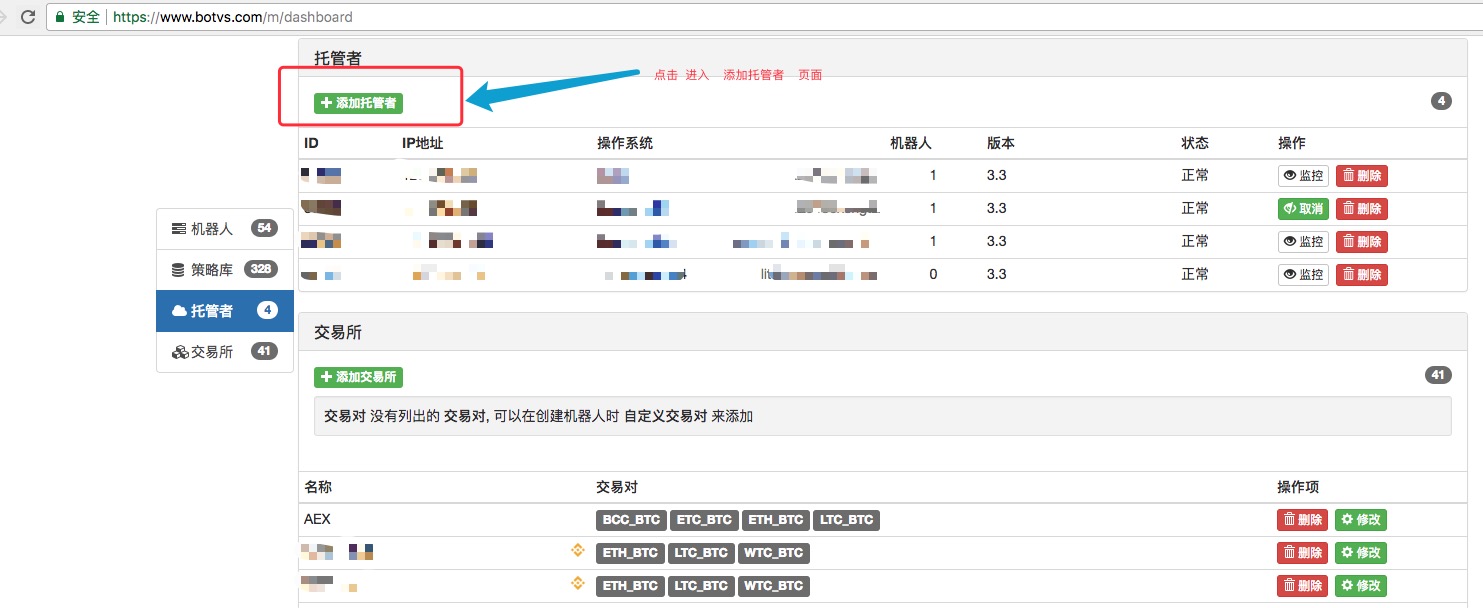
관리자 페이지 추가
이전글:
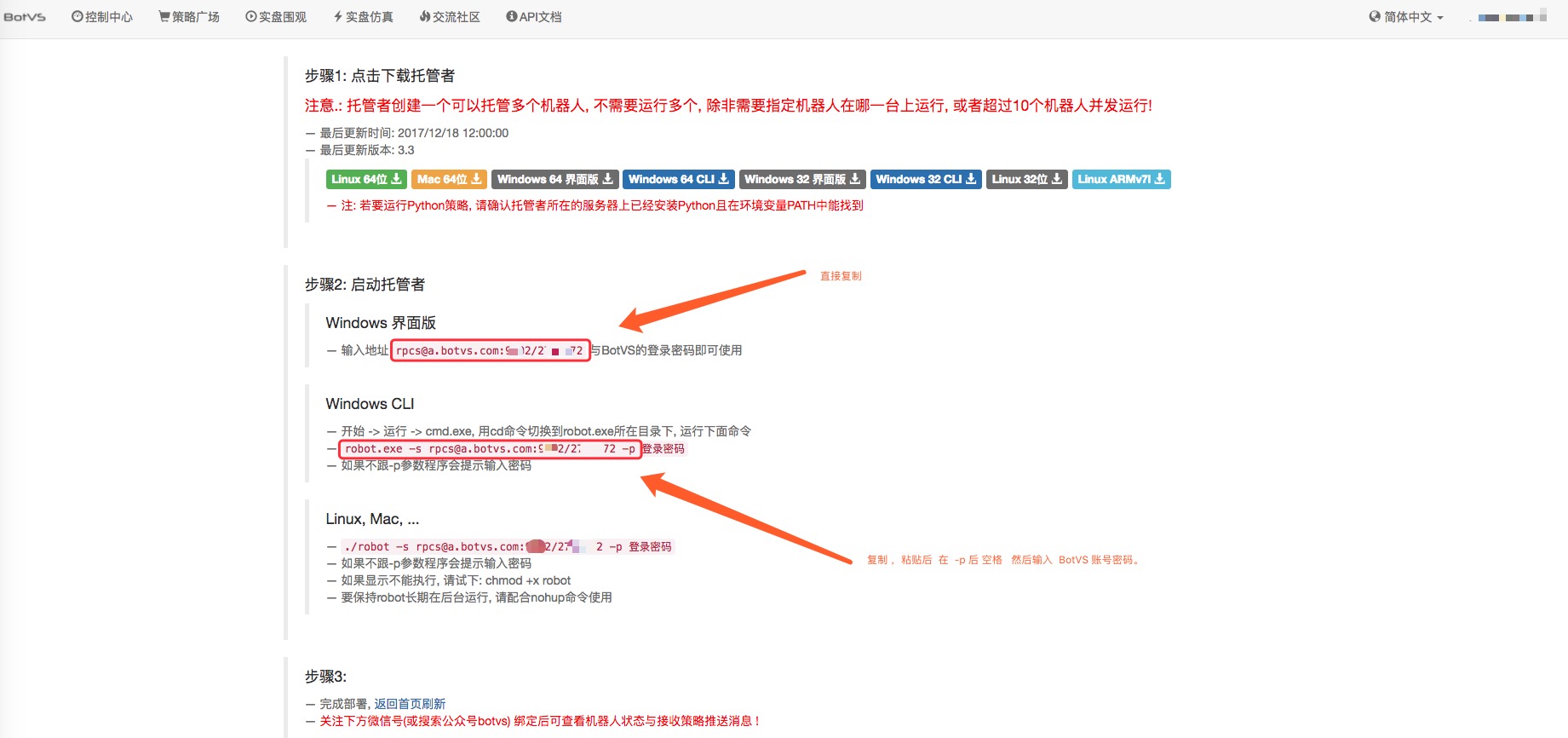
새 문서:
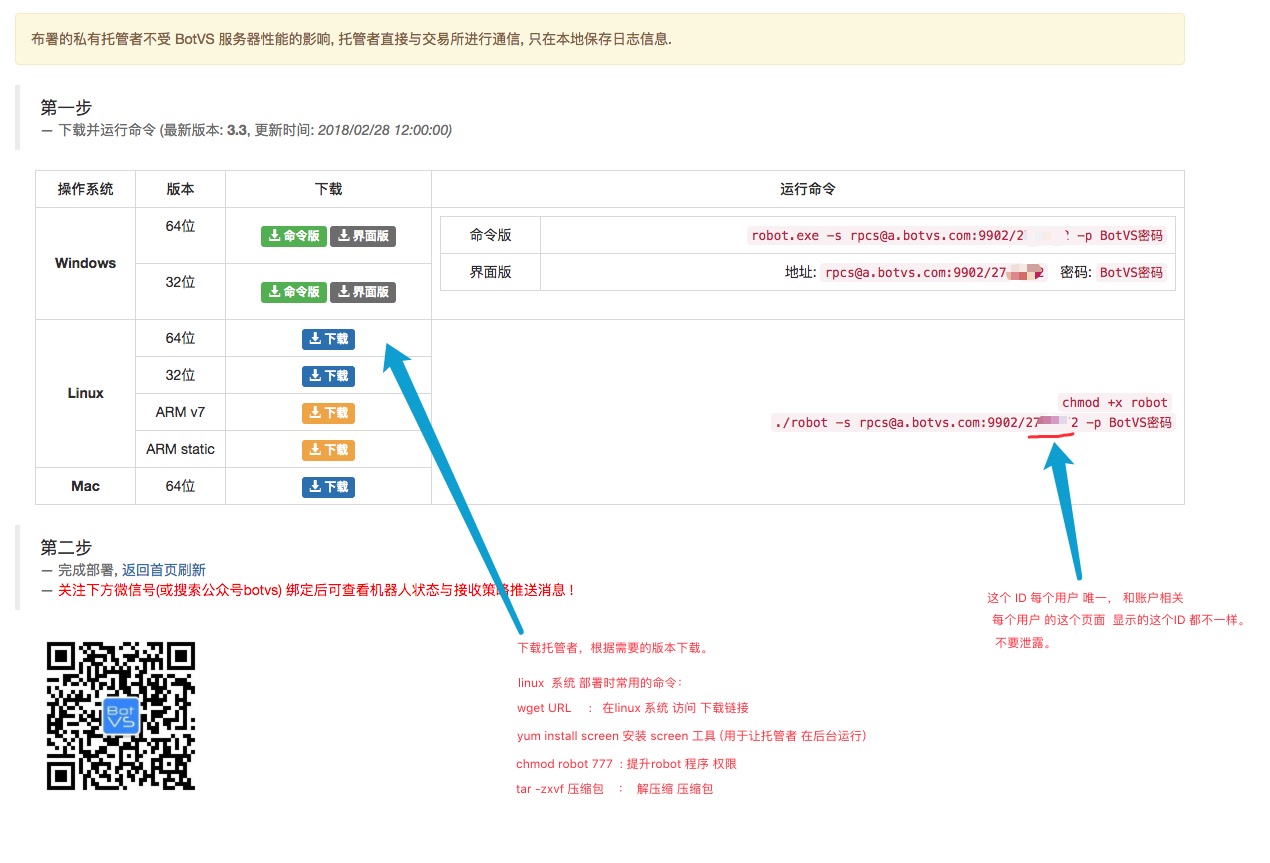
-
다양한 시스템 관리자를 추가합니다.
- 리눅스 (클라우드 서버 배포 호스트)
CentOS 또는 Ubuntu를 사용하는 것이 좋습니다.
배포는 매우 간단합니다. 리눅스를 원격으로 로그인하기 위해 SSH (SSH 도구, Apple 컴퓨터는 SSH 명령어를 직접 사용하고, Windows 컴퓨터는 PUTTY라는 소프트웨어를 사용할 수 있습니다) 를 사용합니다. 배포 단계 QQ 그룹 공유 파일을 참조하십시오.
# 按视频操作时,如果提示找不到 screen 命令,如: # bash:command screen not found # 说明没有 安装 screen ,可以用以下命令 安装: # yum install screen ,然后一路选择 y 。 # 安装完成 重新按照 视频中的命令试一下。- 리눅스 (본체)
리눅스 (클라우드 서버 배포 호스트) 에서 SSH 원격 로그인 후의 배포 단계와 일치합니다. QQ 그룹 공유 파일을 참조하십시오.
# 按视频操作时,如果提示找不到 screen 命令,如: # bash:command screen not found # 说明没有 安装 screen ,可以用以下命令 安装: # yum install screen ,然后一路选择 y 。 # 安装完成 重新按照 视频中的命令试一下。- Mac (본체)
 버전을 직접 다운로드 한 관리자는
버전을 직접 다운로드 한 관리자는압축을 풀고 나면, 로봇의 실행 프로그램이 나타나고, MAC 의 터미널 을 열고, cd 스위치 디렉터리를 로봇의 실행 프로그램 디렉터리 아래로 이동합니다.
관리자 추가 페이지의 지침을 따르십시오.
Linux, Mac, ... ./robot -s [email protected]:9902/1792802 -p 登录密码 # 此条 字符串 每个用户唯一, 复制此条字符串。 如果不跟-p参数程序会提示输入密码 如果显示不能执行, 请试下: chmod +x robot 要保持robot长期在后台运行, 请配合nohup命令使用로봇으로 전환 하려면, 디렉터리 아래에, 위의 문자열을 붙여 “./robot -s [email protected]:9902⁄1792802 -p” -p 뒤에 빈 공간을 입력 그리고는 “창조자 계정”을 입력합니다.비밀번호。
보여주다
# Login OK, SID: 40674, PID: 1549, Name: XXX이 모든 것은 성공입니다. 물론 이 명령줄 창은 닫을 수 없습니다.
- windows (클라우드 서버 배포 호스트)
SSH 원격 로그인 Windows 시스템 클라우드 서버에
클라우드 서버에서 브라우저 로그인을 열기 발명가 양적, 열기 추가 호스트 페이지 ((위 그림) 다운로드 필요
배포된 호스트는 [[명령줄 버전과 인터페이스 버전]]을 구분하고, 명령줄이 없다면, 해당 시스템 비트의 인터페이스 버전을 사용한다.
다운로드 완료 후, 압축을 풀고, 두 번 누르면 로봇 프로그램을 실행할 수 있습니다. 로봇 프로그램에서 표시되는 인터페이스에서 주소 입력 추가 호스트 페이지에서
# Windows 界面版 # 输入地址 [email protected]:9902/2502672 与 发明者量化 的登录密码即可使用주소: [email protected]:9902⁄2502672, 암호 입력 박스에 입력 발명자의 계정 번호비밀번호
보여주다
# Login OK, SID: 40674, PID: 1549, Name: XXX이 모든 것이 정상적으로 작동하고 있습니다.
- windows (본체)
SSH 로그인 후 Windows (클라우드 서버 배포 관리자) 에 대한 배포 단계
-
호스트 추가 파라미터 -v 컴파일 시간 및 지원 거래소 표시
명령줄 버전 관리자가 실행되기 전에 -v 파라미터를 사용하여 버전 정보를 검색하고 지원 거래소 정보를 검색할 수 있습니다.
윈도우 시스템
cd 명령은 robot.exe 프로그램이 있는 디렉터리에 간다.
robot.exe -vLinux 、Mac
cd 명령은 로봇 프로그램이 있는 디렉터리에 간다.
./robot -v
이 그림은 다음과 같습니다.
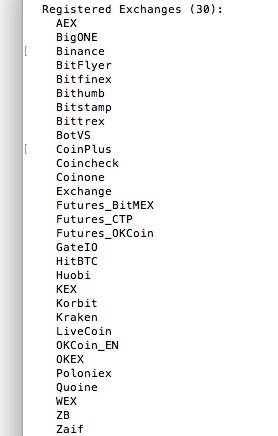
이 버전의 관리자들에 대한 정보입니다.